Dalam mempelajari tetang seluk beluk template pada Blogger qu harus mengorbankan hyampir 10 buah Blog untuk diutak atik templatenya. Memang hasil akhirnya bisa kacau semua bahkan pernah hampir 70% code CSS nya qu hapus semua. Yach yang namanya eksplorasi harus penuh dengan pengorbanan. Tapi semua memang ada hasilnya, tidak ada satupun usaha yang tidak memperlihatkan sebuah hasil. Qu adalah orang yang selalu penuh dengan kerapian dan kesesuaian untuk memiliki hasil template yang rapi memang butuh banyak hal. Salah satunya adalah kesabaran dan keuletan. Oche dech……sesuai dengan Judul posting qu kali ini, qu akan mengajarkan bagaimana cara menghilangkan garis bawah pada sebuah Link di posting blog.
Cara sungguh sangat mudah tapi qu sarankan agar konsultasi dulu dengan qu karena salah salah template kalian malah amburadul. Karena memang setiap template apakah yang classic atau bawaan Blogger ataupun yang baru memiliki code CSS yang berbeda – beda. Sekarang yang harus kalian lakukan adalah mencari code yang seperti dibawah ini :
a:link {
color:#58a;
text-decoration:underline;
}
a:hover {
color:#c60;
text-decoration:underline;
}
a:visited {
color:#969;
text-decoration:underline;
}
Atau :
.post .post-body a{text-decoration:underline; font-weight:bold;}
.post .post-body a:link,
.post .post-body a:visited{color:#3D81EE;}
.post .post-body a:hover{color:#0099CC;}
Atau yang sama seperti code diatas. Bila kalian masih belum menemukannya kalian bisa contact qu melalui Yahoo Masseger. Sebenarnya code diatas itu terdapat pada code CSS template pada bagian post body atau biasanya diatas tapi tidak terlalu atas.
Oche dech bila kalian sudah menemukannya, searang kalian lihat bagian code diatas yang qu beri warna Merah. Nach itulah yang harus kalian ganti dengan none. Atau jadinya seperti dibawah ini :
a:link {
color:#58a;
text-decoration:none;
}
a:hover {
color:#c60;
text-decoration:none;
}
a:visited {
color:#969;
text-decoration:none;
}
Atau :
.post .post-body a{text-decoration:none; font-weight:bold;}
.post .post-body a:link,
.post .post-body a:visited{color:#3D81EE;}
.post .post-body a:hover{color:#0099CC;}
Nach bila telah kalian ganti sekarang yang harus kalian lakukan adalah Save Template kalian dan Lihat hasilnya. Bisa dipastikan bahwa LINK yang ada di Blog kalian akan tanpa garis bawah. Tapi hanya sekedar saran bahwa sebenarnya garis bawah atau underline tersebut diadakan bukan tanpa maksud, tapi lebih memiliki tujuan. Tapi semua tergantung dari pilihan kalian.
Oche dech, sementara cukup sampai disini tutorial yang bisa qu beri, semoga bisa mengikuti dan berhasil dengan Blog kalian semua. Salam kenal buat Para Blogger dan Netter dimanapun kalian berada. Jangan lupa kasih comment yaaaaa….and Keep Blogging……………..
Best Regard
Natha Lia
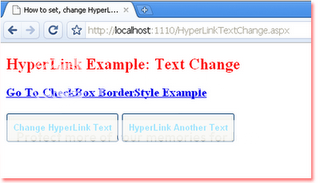














 Berlin Time
Berlin Time



6 komentar:
28 Februari 2010 pukul 00.33
Thx2 caranya..
7 April 2010 pukul 21.58
i see.. i see... coba deh, makasi ya infonya
9 Oktober 2010 pukul 18.43
Wah keren bgt info nya mba,lam knl ya.Aq sdh memfollow blog ini..Jika berkenan follow blk ya
15 Januari 2011 pukul 21.13
coba dolo ah....nice post... :D
23 Januari 2011 pukul 23.22
Koq link di blog saya masih tetep ada garisnya ya? Padahal underline-nya udah tak ganti none, Tolong dibantu ya?
2 Maret 2011 pukul 12.11
hm...gitu ya...
coba dl sob...thanks for sharing..
Posting Komentar
Terima Kasih telah membaca Article Natha Lia semoga dapat bermanfaat.
Blog ini menganut sistem jadi komentar kalian tidak akan sia - sia. Komentar yang mengandung SPAM, SARA atau PORN akan dihapus.
Bila ada Pertanyaan lebih lanjut silahkan hubungi melalui :